TikTok Filter Remover: Odstraňte filtr z videí před odesláním
Přemýšlíte o odstranění filtru použitého ve vašem videu na TikTok? A je možné to udělat? Chcete-li odpovědět na vaši otázku, v několika případech je možné odstranit filtry TikTok z vašich videí. Jedná se o případy, kdy máte video v sekci konceptů svého účtu a při vytváření videa.
Tento článek vás naučí jak odstranit filtr TikTok z vašich videí, pokud máte jiné myšlenky na vzhled vašeho videa. Jste rádi, že se o nich dozvíte více? Pokračujte ve čtení a začněte odstraňovat filtry aplikované na vaše videa.

OBSAH STRÁNKY
Část 1. Jak odstranit filtr z vašeho videa před zveřejněním na TikTok
Můžete ze svého videa odstranit filtry TikTok? Odpověď je ano! Filtry TikTok použité ve vašem videu můžete odstranit. Pokud máte video ve svých konceptech nebo je právě upravujete, je možné odstranit případné nežádoucí filtry.
Krok 1. Otevřete aplikaci TikTok pomocí smartphonu. Po otevření stiskněte (+) ve spodní části posuvu.
Krok 3. Po zrušení výběru filtru natočte video kliknutím na tlačítko nahrávání. Nyní můžete pořídit video bez použití filtru. Až budete hotovi, klikněte na další a nahrajte své video do aplikace.
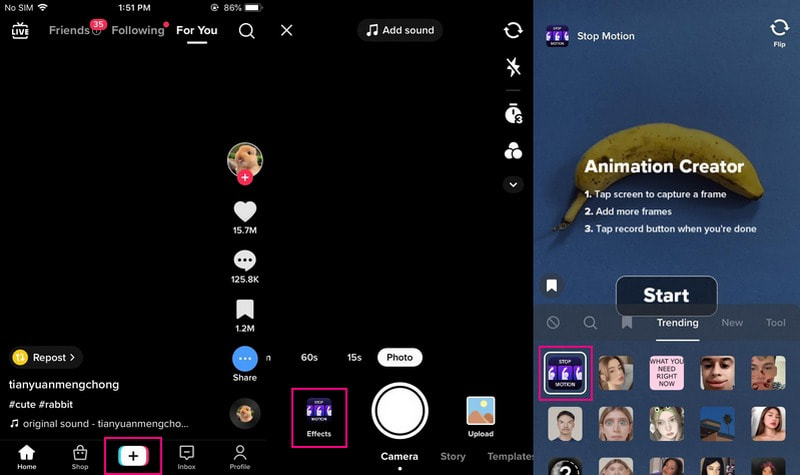
2. Odstraňte filtry z konceptů v TikTok
Koncept je část z aplikace TikTok, kde se nacházejí videa, která je ještě třeba nahrát nebo publikovat. Protože ještě nejsou zveřejněny, můžete video znovu upravit a odstranit použité filtry z videa.
Postupujte podle uvedených kroků a zjistěte, jak odstranit filtry použité ve videu z konceptů:
Krok 1. Otevřete aplikaci TikTok na svém mobilním zařízení. Po otevření aplikace přejděte na Profil na navigační liště ve spodní části rozhraní.
Krok 2. Pod životopisem vašeho profilu uvidíte Návrh sekce, kde jsou umístěna vaše nepublikovaná videa. Dále vyberte video, které chcete znovu upravit, a dostanete se do sekce, kde můžete vidět několik možností úprav. Klikněte na Filtr na obrazovce úprav a vaše video bude umístěno se sekcí filtrů.
Krok 3. Udeř Odstranit ikonu pro vynechání filtru. Pokud použijete více efektů, stiskněte ikonu Zpět více než jednou. Po dokončení klepněte na Uložit tlačítko v pravém rohu obrazovky pro odstranění všech filtrů z konceptu videa.
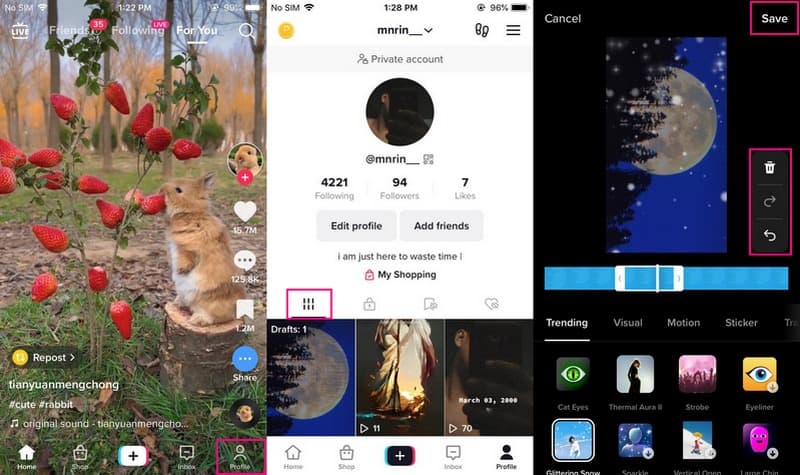
Část 2. Jak vytvořit video pro TikTok bez filtrů
1. Vestavěné funkce TikTok
TikTok má vestavěnou sekci nahrávání, kde mohou uživatelé natáčet video. Umožňuje uživatelům nahrávat jakýkoli obsah, ať už jde o tanec, zpěv, zábavu nebo další, přímo v aplikaci. Po nahrání mohou uživatelé nahrát video několika kliknutími. Díky tomu umožňuje uživatelům vytvořit video bez použití filtru.
Níže jsou uvedeny instruktážní kroky, jak vytvořit video pro TikTok bez použití filtrů:
Krok 1. Nejprve přejděte do App Store nebo Google Play Store a nainstalujte si aplikaci TikTok do svého mobilního zařízení. Jakmile je aplikace nainstalována, pokračujte v otevírání aplikace, abyste mohli začít.
Krok 2. Klepněte na ikonu (+) v horní části zdroje, která vás přesměruje do sekce nahrávání. Než začnete nahrávat, vyberte, zda chcete nahrávat 15 sekundy, 60 sekundy, 3 minut, popř 10 minut dlouhé. Kromě toho můžete povolit Časovač pokud dáváte přednost nahrávání bez dlouhého stisknutí tlačítka nahrávání. Kromě toho klikněte na Rychlost a vyberte požadovanou rychlost, 0,3×, 0,5×, 1×, 2× nebo 3×.
Krok 3. Po nastavení pokračujte v natáčení videa bez použití jakéhokoli filtru na vaše video. Poté stiskněte (✔) pro uložení nahraného videa. Pokud jej chcete nahrát do aplikace, klikněte na další tlačítko a odešlete jej.
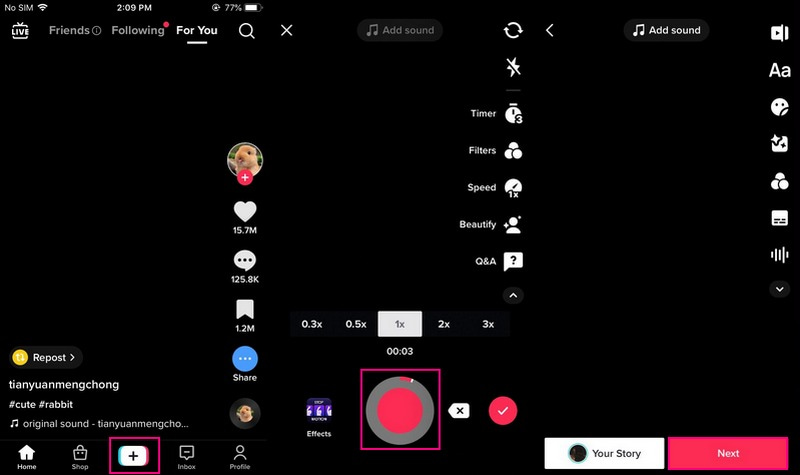
2. Vidmore Video Converter
Video Converter Vidmore je program, který umožňuje uživatelům vytvořit video pomocí svého počítače, které lze umístit na TikTok. Je vybaven vynikajícími funkcemi pro úpravu zvuku a videa, ke kterým můžete přistupovat k úpravám videa. Mezi funkce úprav patří otáčení a ořezávání, vkládání vodoznaku a přidávání hudby na pozadí a titulků. Zároveň má sekci skládající se z různých užitečných nástrojů pro úpravy. Kromě toho podporuje několik formátů videa, včetně těch, které podporuje aplikace TikTok. Pro Tiktok bezesporu můžete natočit video, které dokáže diváky rychle nalákat.
Chcete-li zjistit, jak vytvořit video pro TikTok bez filtru pomocí Vidmore Video Converter, postupujte podle následujících kroků:
Krok 1. Stáhněte a nainstalujte Vidmore Video Converter
Nejprve si stáhněte a nainstalujte program do svého stolního zařízení, ať už Mac nebo Windows. Po procesu instalace spusťte program, abyste mohli začít.
Krok 2. Nahrajte soubor videa
Začněte nahrávat své video na Konvertor kliknutím na (+) ve střední části obrazovky. Automaticky se otevře složka na ploše a vyberte soubor videa, který chcete upravit.
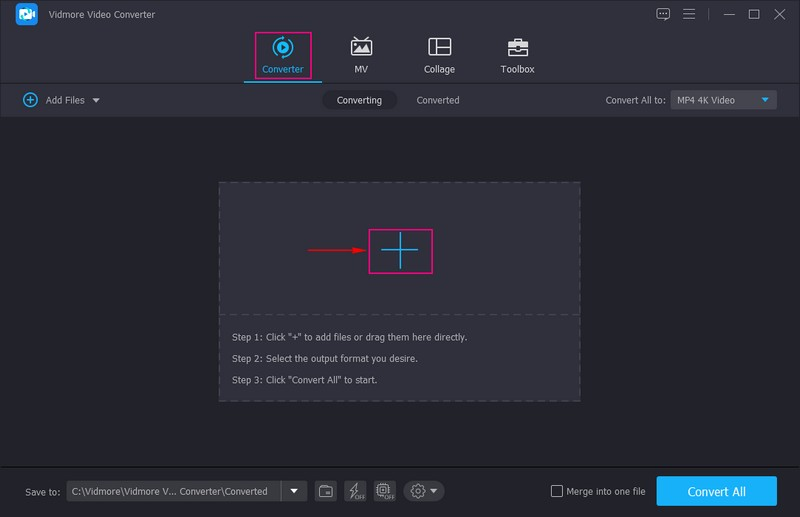
Krok 3. Upravte své video
Když je vaše video umístěno do sekce převodníku, přejděte na ikonu Hůlka, možnost Úpravy. Poté budete přesměrováni na možnosti úprav, jako např Otočit a oříznout, Vodoznak, Zvuk, a Titulky. Na Otočit a oříznout, můžete upravit poměr snímků videa a vynechat oblasti, které nepotřebujete. Dále přejděte na Vodoznak; do videa můžete přidat text nebo obrázek. Dále přejděte na Zvuk začlenit hudbu na pozadí do videa, které nahrajete. Nakonec přejděte na Titulky pokud potřebujete přidat titulek, který je potřeba k vašemu videu. Při každé změně, kterou provedete, nezapomeňte stisknout tlačítko OK tlačítko pro jejich uložení.
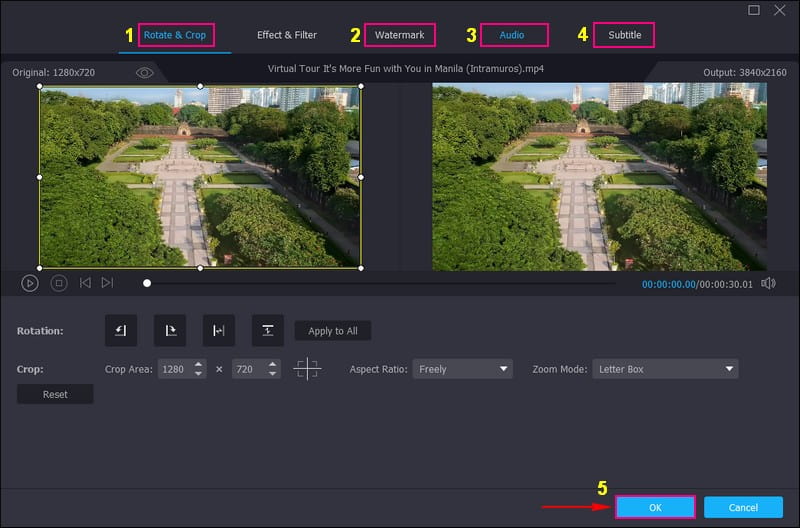
Krok 4. Export souboru videa
Vrátíte se zpět do sekce převodníků. Nyní zamiřte k Formát možnost a zvolte zda MP4 nebo MOV jako výstupní formát. MP4 a MOV jsou pouze dva formáty videa podporované TikTok. Poté, jakmile se usadí, udeřte Převést vše exportovat video soubor, který bude uložen do složky vašeho počítače.
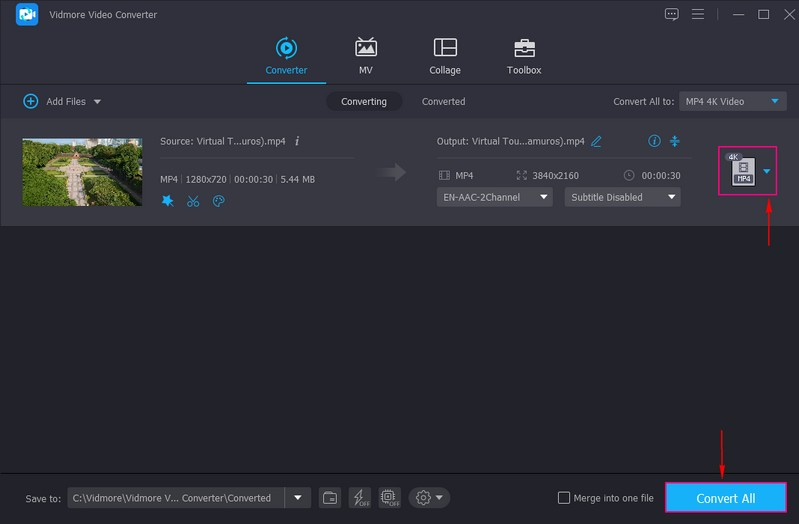
Část 3. Časté dotazy o odstraňování filtrů na TikTok
Kolik filtrů můžete na TikTok použít najednou?
TikTok umožňuje uživatelům použít na video více než jeden filtr. Pamatujte ale, že existují filtry, které lze aplikovat před natáčením i po natáčení.
Můžete odstranit filtr rotoskopu?
Ano, odstranění rotoskopového filtru z videa před jeho zveřejněním je možné, stejně jako odstranění zvuku nebo jakéhokoli efektu.
Jak odstraníte filtry TikTok z videí někoho jiného?
Odstranění filtrů z videí TikTok nahraných někým jiným je nemožné, protože filtr přidává autor, nikoli vy.
Závěr
Navzdory boomu trendu filtrů stále někteří uživatelé preferují natáčení videa bez filtru. Stále preferují čisté video, které není překryté filtrem, a drží se toho, co zachytil jejich fotoaparát. Tento příspěvek vás naučil jak sundat filtr TikTok z aplikace. Kromě toho nabízí alternativní způsob, jak vytvořit video pro TikTok bez filtrů pomocí Vidmore Video Converter. Tento program je nabitý možnostmi úprav užitečnými při úpravách videa, které mohou vaše video přeměnit na působivé.



